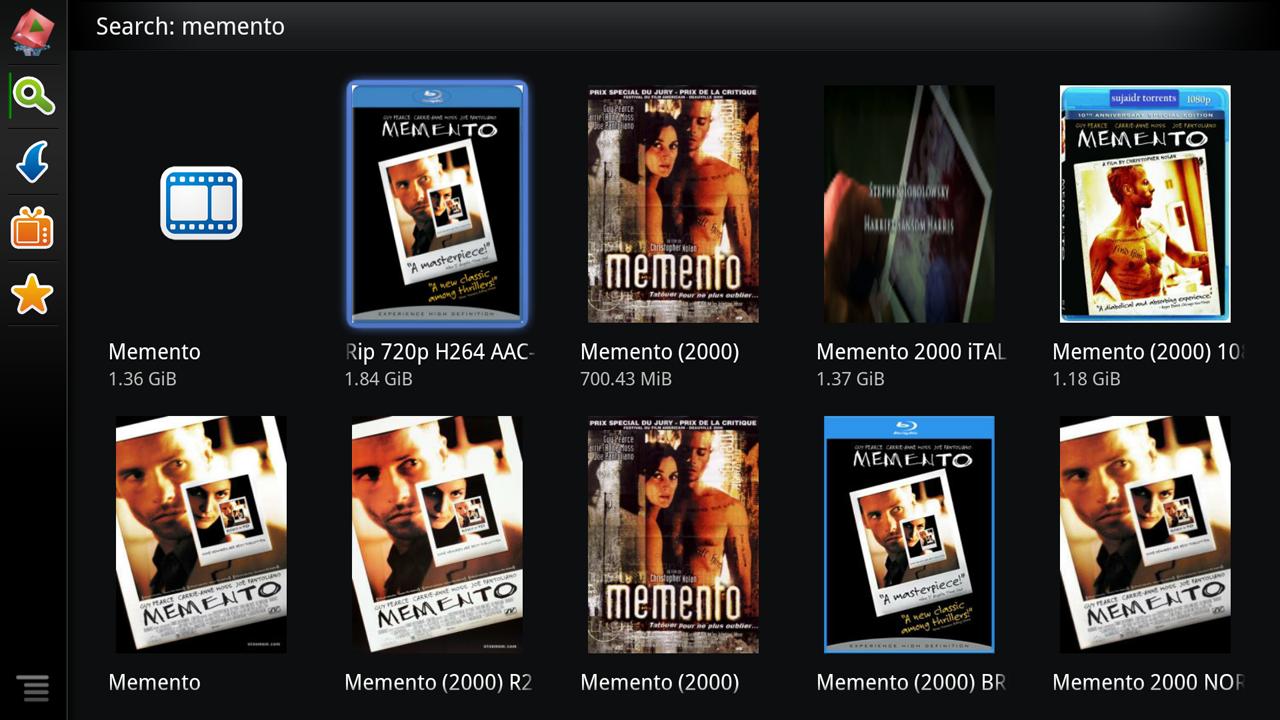¿Has notado la presencia de muchos anuncios en las aplicaciones Android? Sin duda que este es uno de los elementos más molestos para todos aquellos que han llegado a descargar e instalar algún tipo de herramienta dentro de su teléfono móvil o tablet Android; mediante un pequeño truco ahora tendremos la posibilidad de desactivar o bloquear todas estas publicidades, dejando toda la interfaz completamente limpia para nuestro deleite.
Claro está que muchas de las aplicaciones Android que están propuestas en la tienda de Google play Store viven y dependen de estas publicidades, pues las mismas al ser propuestas completamente gratis, vienen a ser una opción para que todos las instalen en sus respectivos dispositivos móviles. Si no deseas disfrutar de estas publicidades, podrías llegar a adquirir a la misma herramienta pero en su versión de pago. Sin necesidad de tener que comprar a estas herramientas desde la tienda de Google play store ahora te indicaremos la forma de proceder para tenerlas sin las publicidades, ello con un dispositivo móvil rooteado o sin rootear.
[quote]Lectura sugerida: aplicaciones Android interesantes en Google play store[/quote]
1. Bloquear publicidades en dispositivos Android Rooteados
Si tienes un dispositivo móvil (teléfono móvil o tablet Android) Android y el mismo ya ha sido aún Rooteado, entonces tendrás el trabajo prácticamente hecho en un 50%. Te sugerimos seguir los siguientes pasos para lograr concretar nuestro objetivo:

- Dirígete a la configuración de tu dispositivo móvil Android.
- Posteriormente elige la pestaña de Seguridad o Aplicaciones.
- Busca la opción en donde se desactiva la «fuente desconocida» a la hora de instalar la aplicación Android.
- Dirígete hacia el siguiente enlace para descargar e instalar la aplicación F-Droid.
- Ahora ejecuta la aplicación y es clic en la lupa ubicada en la parte superior derecha de la interfaz.
- Allí escribe «AdAway» e instala a la aplicación una vez que esta herramienta la encuentre.
[quote]Lectura Sugerida: Como Rootear dispositivos Android desde Windows 7[/quote]
Eso es todo lo que tienes que hacer para poder bloquear todas las publicidades que aparecen en la parte inferior (o en cualquier otro lado) en determinadas aplicación Android. Quizá necesites reiniciar el equipo, aunque en la mayoría de los casos esto no es necesario.
2. Bloquear publicidades en dispositivos móviles Android sin Rootear
Otra situación puede llegar a presentarse en los usuarios que tengan un dispositivo móvil Android, es decir, que el mismo no haya sido Rooteado; ello podría ocurrir con una gran cantidad de propietarios de estos dispositivos, pues los mismos al desconocer determinadas características en el comportamiento del terminal al ser Rooteados, simplemente no lo hacen, ello sin tomar en cuenta que en algunos casos es tomado como una actividad ilegal que te puede llevar a la cárcel.
[quote]Lectura Sugerida: Porque puedes ir a la cárcel si Rooteas tu terminal Android[/quote]
Si tienes uno de ellos, a continuación te sugeriríamos los pasos a seguir para poder bloquear estas publicidades en las aplicaciones Android que hayas descargado e instalado:
- Ir a la configuración de tu dispositivo móvil Android.
- Activar la función que permite la instalación de aplicaciones desde fuentes desconocidas.
- Descargar e instalar a Adbock Plus mediante su APK desde el siguiente enlace.
Igual que en el método anterior, aquí también podrías necesitar reiniciar el sistema operativo para que los cambios surtan efecto. La instalación de esta aplicación podría sugerir tener que realizar determinadas configuraciones, algo que lo puedes llegar a realizar siguiendo las siguientes sugerencias de su desarrollador.
3. Como bloquear publicidad en aplicaciones Android usando Firefox
El procedimiento que mencionamos al inicio (el primero) plantea que el usuario tiene un dispositivo móvil (teléfono móvil o tablet) que ha sido rooteado, ello mientras que en el 2º procedimiento no es necesario haber realizado esta operación. En cada uno de ellos se ha sugerido la utilización de una aplicación de terceros, misma que no la encontrarás en la tienda de Google play store sino que más bien, tienes que hacer la descarga desde los respectivos enlaces que propusimos en cada uno de los métodos sugeridos.
Ahora bien, si ninguno de ellos te han llegado a dar una solución efectiva a la hora de bloquear la publicidad en aplicaciones Android, a continuación te sugeriremos otro método que también es infalible. Cabe mencionar, que previamente hemos probado los métodos antes sugeridos, lo cual siempre se debe realizar por parte de quien instruye en estos tutoriales, para tener una credibilidad de lo que se está informando al público lector. Si vamos a proceder con un 3er procedimiento entonces deberíamos de seguir los siguientes pasos:
- Ingresamos a la tienda de Google play store.
- Descargamos a Firefox y lo instalamos en nuestro dispositivo móvil (el enlace lo encuentras en la parte inferior del artículo.
- Ejecutamos Firefox desde nuestro dispositivo móvil Android.
- Una vez allí nos dirigimos hacia el siguiente enlace.
Lo que en realidad hemos hecho, es descargar un pequeño complemento llamado Adblock Plus para Firefox en Android. Es recomendable que estés realizando esta noticia desde tu dispositivo móvil, debiendo posteriormente descargar, instalar y ejecutar a Firefox en el mismo y luego, hacer clic en el enlace que está presente en la parte final de este artículo.
[quote]Lectura Sugerida: Guía completa para Rootear al Samsung Galaxy S5[/quote]
Pues bien, de una manera muy fácil hemos logrado bloquear la publicidad que suele aparecer en determinadas aplicaciones Android, ello utilizando diferente tipo de métodos y alternativas que son fáciles de ser adquiridas debido a que hemos proporcionado los respectivos enlaces desde donde se pueden llegar descargar las herramientas, en el caso de que sean necesarias las mismas.
¿Por qué bloquear la publicidad de estas aplicaciones Android?
A pesar de que las publicidades vienen a ser el «modo de vida económico» para quienes han desarrollado a estas aplicaciones Android, muchas de ellas se muestran de una forma «abusiva», lo cual quiere decir, que estas publicidades las estaríamos viendo por doquier. Si encargamos un tablet o un teléfono móvil a los más pequeños (que generalmente son nuestros mimados), el mismo no sabrá si está haciendo bien o mal al seleccionar una de estas publicidades. Si la misma es gratuita ello no es ningún problema, aunque si esta aplicación es de pago y el dispositivo está configurado con una tarjeta de crédito, entonces tendremos que pagar por algo que no quisimos sino que más bien, fue un accidente provocado por un menor de edad.
Además de ello, cuando los más pequeños (o nosotros mismos) nos disponemos a trabajar en estas aplicaciones Android (de productividad o entretenimiento), es molesto tener que ver una pantalla de publicidad el momento menos indicado, teniendo que buscar el lugar en donde se encuentra la «x» para cerrar a la misma.